Parancs Opciók s alkalmazni kép photoshop, mind a grafika, fotó és CAD-rendszerek
Command Apply Image (külső átjáró) kevésbé működőképes, a két parancsokat. Mindig használja a címzett az aktív kép; Ez azt jelenti, hogy a kép, amely aktív volt, amikor kiválasztja képhordozó Apply Image parancs (Image1 Külső csatorna) mindig a vevőt, ha a párbeszédablak Apply Image (külső csatorna). Mielőtt használni a parancsot Apply Image (Külső csatorna), hogy hozzon létre maszkok, nézzük meg a kinevezését a rendelkezésre álló lehetőségek a párbeszédablak (ábra. 939).
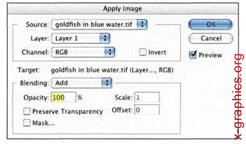
A rendelkezésre álló lehetőségek a Apply Image párbeszédablakban
• Source (Forrás). A legördülő listából kiválaszthatja egy másik képet, hogy kell használni, amikor dolgozik aktív.
• Layer (Layer). A legördülő listából kiválaszt egy külön réteg vagy rétegek táblázatos forrás képet, amelyet használni működés közben. Az egyesített szerves fázisokat csak akkor állnak rendelkezésre, mindkét kép
egyszínű módban.
• Channel (csatorna). A legördülő lista segítségével adja meg, hogy nem kapta meg
Ennek eredményeként a feldolgozási egyetlen csatornát vagy egy kombinált kép. Ha a kiválasztott réteg tartalmaz átláthatóság (például egy szöveges réteg), akkor is elérhető lesz az lehetőségek közötti választás.
• Cél (Címzett). A paraméter értéke mindig be van állítva egy képet, amely aktív volt, ha úgy dönt
Apply Image (külső csatorna). Amikor létrehoz maszkok (mit fogunk foglalkozni később ebben a fejezetben) Ellenőrizze az aktív csatorna nevét.
• Keverés (Overlay). matematikai számításokat a kombinációban alkalmazott rétegek és csatornák.
• Skála (Scale) és Offset (eltolás). Ezek a beállítások csak akkor érhetők el, ha kiválasztja a legördülő listából Keverés (Overlay) Overlay Add (Hozzáadás) vagy kivonást (Kivonás).
A Scale (Scale) paraméter értéke beállítható 1,000-2,000; Minél magasabb az érték, annál több a kép takarja. Paraméter Offset (eltolás) lehetővé teszi, hogy világosítja vagy sötétíti a pixelek
A kép-vevő segítségével a fényesség értékeket -255 és +255. Negatív értékek
elsötétül és pozitív -, hogy könnyítsen a képet.
• Opacity (Átlátszóság). Ez a paraméter határozza meg a százalékos izobrazheniyaistochnika amelyet használnak a számítások. Minél kisebb ez az érték, annál nagyobb az aránya a befogadó képből.
• Őrizze Átláthatóság (Őrizze Transparency). Ha a réteg tartalmazza az átláthatóság címzetthez, jelölje be ezt a négyzetet, hogy megakadályozzák a változást az átláthatóságot.
• A maszk (Mask). Ez a zászló teszi ellenőrző alkalmazás helyén számítási eredményeket maszkot használ alapján minden nyitott képet azonos felbontással.
• Invert (inverziós). Ezt a zászlót használjuk megfordítja tónusértékeinek ha dolgozik Apply Image parancs (külső átjáró).
Mielőtt kapcsolatba a csapat Apply Image (külső csatorna), győződjön meg arról, hogy a kép réteg vagy csatorna, amely alapjául szolgál a készítmény, illetve amelyek esetében a maszk jön létre, aktív. Ahhoz, hogy a kívánt eredményt adja meg a megfelelő értéket a legördülő listából.
Az Apply Image parancs dolgozik egy csatornát
El lehet képzelni, milyen nehéz létrehozni egy pontos körvonalát Big Ben? A puszta gondolat is ideges leszek. Azonban parancs Apply Image (külső járat) lehetővé teszi meglehetősen könnyen elválasztható a háttér torony feltüntetett / bs. 9.40.
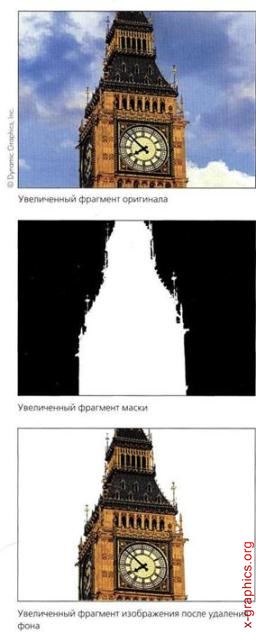
1. Mielőtt a párbeszédpanelt Apply Image (külső csatorna), vizsgálja meg a kép színes (
Vizsgáljuk meg a kép csatornákat találni a csatorna
Festészeti a felhők és megőrzését minden apró alkatrészek maximális tonális különbség tornyok - optimális probléma az alkalmazás csapat
2. Készítsen másolatot a kék csatorna húzással az ikon Új csatorna létrehozása (új csatorna létrehozása) az a paletta alján Channels (Csatornák).
3. Az aktív példányt a kék csatornát, válassza leképezett kattintással Apply Image (Image1 Külső csatorna). Ami a kék csatorna jellemzi a maximális tonális különbségeket, mi szabhat meg a saját példányát, ábrán látható. 9.42. Kiválasztása Keverési mód Color Burn (Színes Burn), lehetséges, hogy tovább növelje a kép kontrasztját.
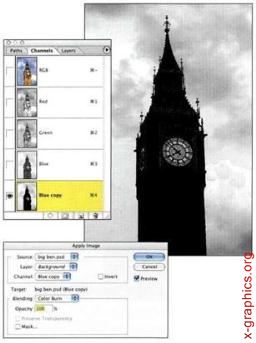
Overlay csatorna a legerősebb kontrasztot a saját példányát a Color Burn blend mód jelentősen növeli a kontrasztot
4. Elég gyakran azt újra alkalmazni parancs Apply Image (külső csatorna)
ugyanazokon a csatornákon, de egyéb, blend módok, amely lehetővé teszi, hogy tovább enyhíteni a csúcsfények és sötétíti a sötétben. Válassza leképezett Apply Image (Kép Külső csatorna) van beállítva, mint a forrás a kék csatorna az egyesített réteg, és válassza ki Keverési mód Hard Light (Erős fény). Amint ábrán látható. 9,43, a torony lett még
sötétebb és a felhők - könnyebb.
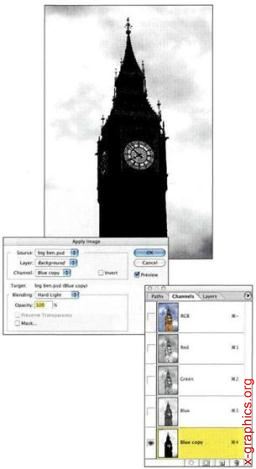
Alkalmazza újra Apply Image parancs segítségével növelhető a kontraszt, ami szükséges a sikeres szétválasztása a torony a felhők
5. Annak érdekében, hogy tovább növeli a kontrasztot, megjelenik a Levels párbeszédablakot (Levels)
és húzza a csúszkát jobbra pont az árnyékban, a fehér pont csúszkát balra, és középtónusokra slider - jobb. Ennek eredményeképpen, világos területek fehér lesz, és a sötét - fekete (ábra 9,44.).
6. A Polygon Lasso eszközt
(Az egyenes vonalú lasszó) válassza
a belsejében a torony és töltse ki feketével. Ezután válasszuk ki a Select Kijelölés parancsot (VydelenieOOtmenit kiválasztása)
és kezelésére fehér égen (ábra. 9,45).

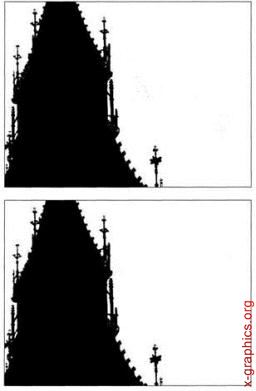
Nyomainak eltávolítására felhők és órák
A Levels parancsot, hogy a világos részek fehér és fekete - fekete
Mint látható, izolálja a Big Ben, annak minden vízköpő és egyéb dísztárgyakat a gótikus stílust a Apply Image (külső csatorna) kiderült, elég egyszerű. A parancs használata Apply Image (külső csatorna) kombinálása azonos csatornák - egy jó kezdet, hogy felfedezzük ezt a csapatot.
